Αυτός ο οδηγός καλύπτει το ακόλουθο περίγραμμα:
Γιατί είναι χρήσιμο να επαναφέρετε την πλακέτα Arduino
Πώς να επαναφέρετε την πλακέτα Arduino
- Πώς να επαναφέρετε την πλακέτα Arduino χρησιμοποιώντας το κουμπί επαναφοράς
- Πώς να επαναφέρετε την πλακέτα Arduino χρησιμοποιώντας την καρφίτσα επαναφοράς
- Πώς να επαναφέρετε την πλακέτα Arduino χρησιμοποιώντας τη συνάρτηση reset().
- Πώς να επαναφέρετε την πλακέτα Arduino χρησιμοποιώντας τη μέθοδο Watchdog Timer
- Πώς να επαναφέρετε την πλακέτα Arduino με επαναφορά του σκίτσου στη μνήμη
- Πώς να επαναφέρετε την πλακέτα Arduino με επαναφορά της μνήμης EEPROM
Γιατί είναι χρήσιμο να επαναφέρετε την πλακέτα Arduino
Η επαναφορά μιας πλακέτας Arduino είναι χρήσιμη σε διάφορα σενάρια, όπως:
- Μπορείτε να επαναφέρετε την πλακέτα Arduino εάν αντιμετωπίζετε προβλήματα με τη μεταφόρτωση του σκίτσου σας.
- Μερικές φορές το σκίτσο που ανεβάσατε δεν λειτουργεί σωστά, σε αυτήν την περίπτωση είναι χρήσιμο να επαναφέρετε τον πίνακα Arduino.
- Η επαναφορά της πλακέτας Arduino μπορεί επίσης να ξεκλειδώσει την πλακέτα εάν είναι κλειδωμένη ή δεν ανταποκρίνεται.
Πώς να επαναφέρετε την πλακέτα Arduino
Μπορείτε να επαναφέρετε το Arduino Board:
- Χρησιμοποιώντας το κουμπί επαναφοράς
- Χρήση καρφίτσας επαναφοράς
- Χρησιμοποιώντας τη συνάρτηση reset().
- Χρήση της μεθόδου Watchdog Timer
- Με επαναφορά του σκίτσου στη μνήμη
- Με επαναφορά της μνήμης EEPROM
Πώς να επαναφέρετε την πλακέτα Arduino χρησιμοποιώντας το κουμπί επαναφοράς
Το Arduino Board περιλαμβάνει ενσωματωμένο Κουμπί επαναφοράς που μπορείτε να χρησιμοποιήσετε για να επαναφέρετε την πλακέτα σας. Αυτό το κουμπί τοποθετείται ακριβώς πριν από τη θύρα USB που χρησιμοποιείται για την παροχή ρεύματος. Πατώντας αυτό το κουμπί, κάθε δραστηριότητα σε αυτόν τον πίνακα θα σταματήσει και θα επαναφέρει την εκτέλεση στην πρώτη γραμμή του κώδικα.

Πώς να επαναφέρετε την πλακέτα Arduino χρησιμοποιώντας την καρφίτσα επαναφοράς
Αν κοιτάξετε προσεκτικά την πλακέτα του Arduino, θα παρατηρήσετε ότι έχει επίσης μια καρφίτσα επαναφοράς, η οποία μπορεί να προγραμματιστεί με τέτοιο τρόπο ώστε να μπορεί να επαναφέρει την πλακέτα μέσα σε δευτερόλεπτα. Αυτό μπορεί να είναι χρήσιμο σε περίπτωση που το κουμπί Reset δεν λειτουργεί σωστά. Για να χρησιμοποιήσετε αυτήν την καρφίτσα επαναφοράς για να επαναφέρετε την πλακέτα Arduino, πρέπει να ακολουθήσετε τα ακόλουθα βήματα:
Βήμα 1: Λήψη και εγκατάσταση Arduino IDE
Πρώτα, κατεβάστε και εγκαταστήστε το Arduino IDE στο σύστημά σας, καθώς πρόκειται να το χρησιμοποιήσουμε για να ανεβάσουμε κώδικα. Μπορείτε να κατεβάσετε και να εγκαταστήσετε το Arduino IDE στο σύστημά σας από εδώ .
Βήμα 2: Συνδέστε την πλακέτα Arduino με το σύστημα
Τώρα χρησιμοποιήστε το καλώδιο USB, τοποθετήστε το ένα άκρο του USB τύπου B μέσα στην πλακέτα Arduino και την άλλη πλευρά του USB τύπου Α στον υπολογιστή σας.
Βήμα 3: Επιλέξτε Arduino Board
Ανοίξτε το Arduino IDE, μεταβείτε στο Εργαλεία ενότητα και επιλέξτε το Arduino Board από εκεί. Θα πρέπει επίσης να επιλέξετε Port επίσης αφού επιλέξετε το Board:
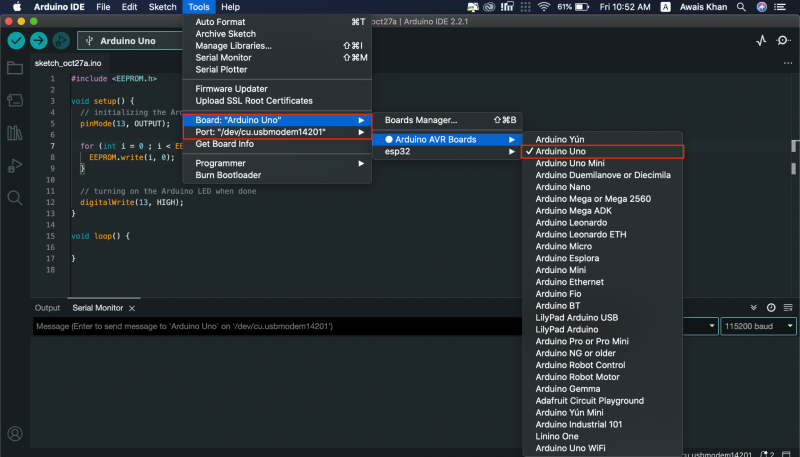
Βήμα 4: Προσθήκη κώδικα στο Arduino IDE
Τώρα, προσθέστε τον ακόλουθο κώδικα στο Arduino IDE :
ενθ Επαναφορά = 4 ;κενός εγκατάσταση ( ) {
digitalWrite ( Επαναφορά, ΥΨΗΛΟ ) ;
καθυστέρηση ( 200 ) ;
pinMode ( Επαναφορά, OUTPUT ) ;
Κατα συρροη. αρχίζουν ( 9600 ) ;
Κατα συρροη. println ( 'Επαναφορά Arduino μέσω προγραμματισμού' ) ;
Κατα συρροη. println ( 'www.linuxhint.com' ) ;
καθυστέρηση ( 200 ) ;
}
κενός βρόχος ( )
{
Κατα συρροη. println ( 'ΕΝΑ' ) ;
καθυστέρηση ( 1000 ) ;
Κατα συρροη. println ( 'ΣΙ' ) ;
καθυστέρηση ( 1000 ) ;
Κατα συρροη. println ( 'Ας επαναφέρουμε το Arduino μέσω προγραμματισμού' ) ;
Κατα συρροη. println ( ) ;
καθυστέρηση ( 1000 ) ;
digitalWrite ( Επαναφορά, ΧΑΜΗΛΟ ) ;
Κατα συρροη. println ( 'Το Arduino δεν θα φτάσει εκεί.' ) ;
}
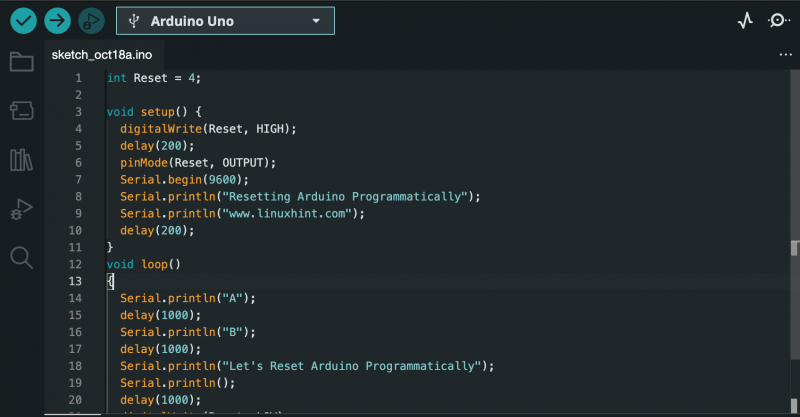
Βήμα 5: Συνδέστε ένα καλώδιο
Πάρτε ένα καλώδιο σύνδεσης με τα δύο άκρα ανοιχτά και συνδέστε το ένα άκρο του καλωδίου Καρφίτσα 4 , ενώ ένα άλλο τέλος στο Επαναφορά pin στο Arduino UNO, όπως φαίνεται παρακάτω:

Βήμα 6: Ανεβάστε τον Κώδικα
Ανεβάστε τον κωδικό χρησιμοποιώντας το Μεταφόρτωση κουμπί:
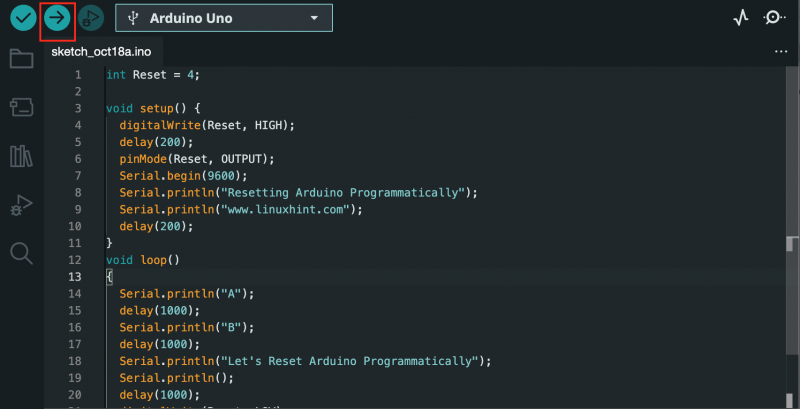
Βήμα 7: Ανοίξτε τη σειριακή οθόνη
Πλοηγηθείτε στο Σειριακή οθόνη επιλογή:
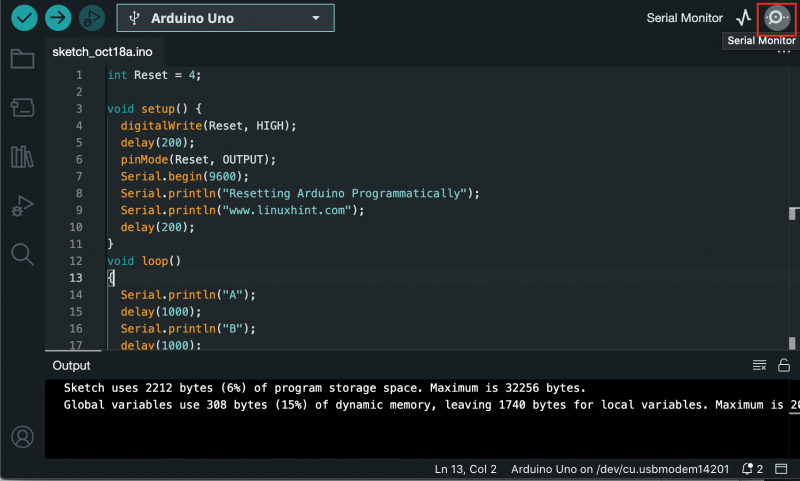
Εκεί θα μπορείτε να δείτε την ακόλουθη έξοδο:
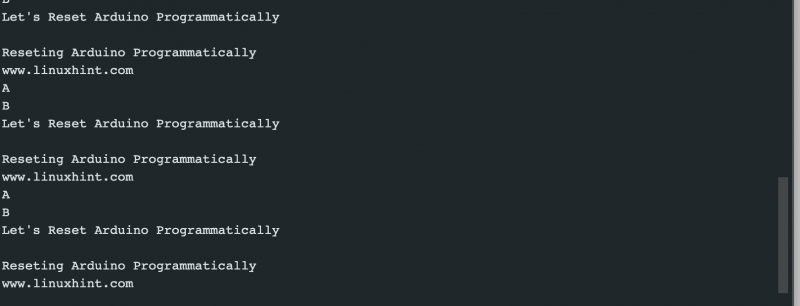
Η παραπάνω έξοδος δείχνει ότι το Arduino δεν εμφανίζει το ' Το Arduino δεν θα φτάσει εκεί» και έγινε επαναφορά και μετά εμφανίστε το αποτέλεσμα από την αρχή. Αυτό διασφαλίζει ότι η μέθοδος έχει επαναφέρει με επιτυχία την πλακέτα Arduino.
Πώς να επαναφέρετε την πλακέτα Arduino χρησιμοποιώντας τη συνάρτηση reset().
Μπορείτε επίσης να χρησιμοποιήσετε το επαναφορά() λειτουργήστε στον κώδικα Arduino για να επαναφέρετε την πλακέτα Arduino μέσα σε δευτερόλεπτα. Αυτή η μέθοδος είναι αρκετά απλή από τότε επαναφορά() Η λειτουργία περιλαμβάνεται στις βιβλιοθήκες Arduino IDE. Μπορείτε να επαναφέρετε την κάρτα Arduino χρησιμοποιώντας επαναφορά() λειτουργία από τα παρακάτω βήματα:
Βήμα 1: Ανοίξτε το Arduino IDE και γράψτε τον κωδικό σας. Για παράδειγμα, προσθέτω τον ακόλουθο κώδικα:
κενός ( * resetFunc ) ( κενός ) = 0 ;κενός εγκατάσταση ( ) {
Κατα συρροη. αρχίζουν ( 9600 ) ;
}
κενός βρόχος ( )
{
Κατα συρροη. println ( '1..' ) ;
καθυστέρηση ( 1000 ) ;
Κατα συρροη. println ( '2..' ) ;
καθυστέρηση ( 1000 ) ;
Κατα συρροη. println ( '3..' ) ;
καθυστέρηση ( 1000 ) ;
Κατα συρροη. println ( 'Η κάρτα Arduino γίνεται τώρα επαναφορά' ) ;
Κατα συρροη. println ( ) ;
καθυστέρηση ( 1000 ) ;
resetFunc ( ) ;
Κατα συρροη. println ( 'Εάν η συνάρτηση reset() λειτούργησε, το Arduino δεν θα εμφανίσει αυτήν την έξοδο!' ) ;
}
Βήμα 2: Ακολουθηστε Βήμα 4 προς την Βήμα 7 (εξαιρουμένου του Βήματος 5) παρέχονται στις παραπάνω μεθόδους, οι οποίες περιλαμβάνουν τη μεταφόρτωση του κώδικα και στη συνέχεια τη χρήση του Σειριακή οθόνη για να ελέγξετε την έξοδο.
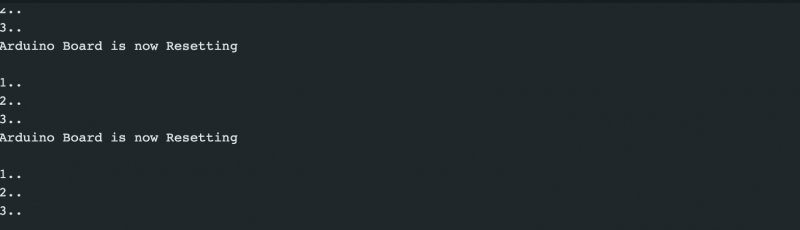
Η παραπάνω έξοδος επιβεβαιώνει ότι η πλακέτα Arduino επαναφέρεται με επιτυχία χρησιμοποιώντας το επαναφορά() λειτουργία από τότε που έγινε επαναφορά και, στη συνέχεια, εμφανίζει το αποτέλεσμα από την αρχή.
Πώς να επαναφέρετε την πλακέτα Arduino χρησιμοποιώντας τη μέθοδο Watchdog Timer
ο Watchdog Timer είναι ένας άλλος αποτελεσματικός τρόπος για να επαναφέρετε την πλακέτα Arduino στον κώδικά σας. Σας επιτρέπει να επαναφέρετε τον μικροεπεξεργαστή μετά από ένα συγκεκριμένο χρονικό διάστημα. Είναι χρήσιμο σε περίπτωση που το πρόγραμμά σας σταματήσει κατά τη διάρκεια της εκτέλεσης και δεν έχετε άλλο τρόπο εκτός από την επαναφορά της πλακέτας. Για να επαναφέρετε την πλακέτα Arduino χρησιμοποιώντας το Μέθοδος Watchdog Timer , ακολουθήστε τα παρακάτω βήματα:
Βήμα 1: Ανοίξτε το Arduino IDE και επικολλήστε τον ακόλουθο κώδικα:
#περιλαμβάνω < avr / wdt. η >κενός εγκατάσταση ( ) {
Κατα συρροη. αρχίζουν ( 9600 ) ;
wdt_disable ( ) ; //Απενεργοποιήστε το WDT
καθυστέρηση ( 2000 ) ;
wdt_enable ( WDTO_2S ) ; //Ενεργοποίηση χρονικού ορίου 2 δευτερολέπτων WDT
Κατα συρροη. println ( 'Το WDT είναι ενεργοποιημένο' ) ;
}
κενός βρόχος ( ) {
Για ( ενθ Εγώ = 0 ; Εγώ < 5 ; Εγώ ++ )
{
Κατα συρροη. println ( 'Συνέχεια' ) ;
καθυστέρηση ( 500 ) ;
wdt_reset ( ) ; //Επαναφορά του φύλακα
}
ενώ ( 1 ) ; //Το χρονόμετρο Watchdog θα ενεργοποιηθεί εδώ
}
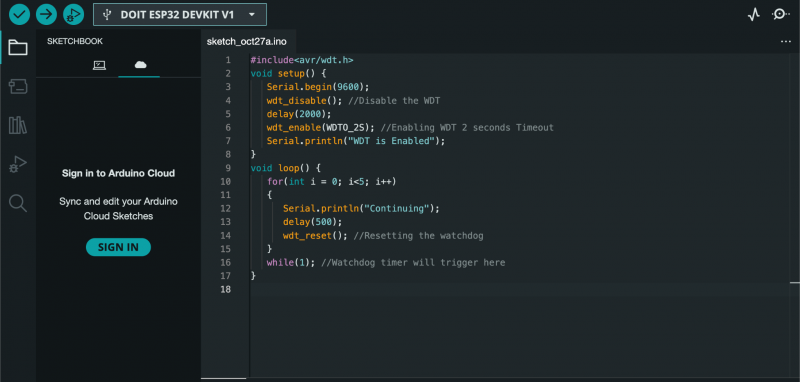
Στον παραπάνω κώδικα, αρχικοποιούμε πρώτα τη βιβλιοθήκη για το Watchdog Timer μέθοδος. Στη συνέχεια, μέσα στον κώδικα, αρχικοποιούμε το Serial και απενεργοποιούμε το Φρουρός στην αρχή. Μετά από κάποια καθυστέρηση, ενεργοποιούμε το Watchdog Timer 2 δευτερολέπτων, που σημαίνει ότι το Watchdog πρέπει να ενεργοποιηθεί και να επανεκκινήσει τον μικροελεγκτή με χρονικό όριο 2 δευτερολέπτων. Στη συνέχεια, ο κώδικας εισέρχεται στον βρόχο και εκτελεί τη δήλωση ενώ επαναφέρει το Watchdog Timer κάθε δευτερόλεπτο. Στη συνέχεια, μπαίνει σε έναν άπειρο βρόχο while που ενεργοποιεί το Watchdog και επαναφέρει τον πίνακα Arduino.
Βήμα 2: Τώρα επαναλάβετε Βήμα 4 έως Βήμα 6 (εξαιρουμένου του Βήματος 5) παρέχεται στην πρώτη μέθοδο για να ανεβάσετε τον κώδικα και, στη συνέχεια, χρησιμοποιήστε το Σειριακή οθόνη επιλογή για έλεγχο της εξόδου:

Η παραπάνω έξοδος δείχνει ότι μια φορά Watchdog Timer είναι ενεργοποιημένο, θα συνεχίσει τον βρόχο, στη συνέχεια θα επαναφέρει τον πίνακα Arduino και θα επαναλάβει ξανά τα ίδια βήματα.
Πώς να επαναφέρετε την πλακέτα Arduino με επαναφορά του σκίτσου στη μνήμη
Η πλακέτα Arduino έχει δύο τύπους μνήμης: μνήμη flash και RAM. Η μνήμη flash διατηρεί το περιεχόμενο όταν η συσκευή είναι απενεργοποιημένη, ενώ το περιεχόμενο στη μνήμη RAM χάνεται όταν η συσκευή είναι απενεργοποιημένη. Το σκίτσο που εκτελείται στην πλακέτα Arduino αποθηκεύεται στη μνήμη flash και μόλις ανεβάσετε ένα νέο σκίτσο, αντικαθιστά το υπάρχον σκίτσο στη μνήμη flash. Έτσι, μπορείτε εύκολα να επαναφέρετε την πλακέτα Arduino επαναφέροντας το σκίτσο στη μνήμη, πράγμα που σημαίνει ότι θα το αντικαταστήσετε με ένα νέο σκίτσο. Αυτό μπορεί να γίνει χρησιμοποιώντας τα ακόλουθα βήματα:
Βήμα 1: Πρώτα συνδέστε την πλακέτα Arduino στο σύστημά σας όπως αναφέρθηκε προηγουμένως.
Βήμα 2: Παω σε Παραδείγματα από το Αρχείο ενότητα και μετά επιλέξτε Το ελάχιστο από το Βασικά κατηγορία:
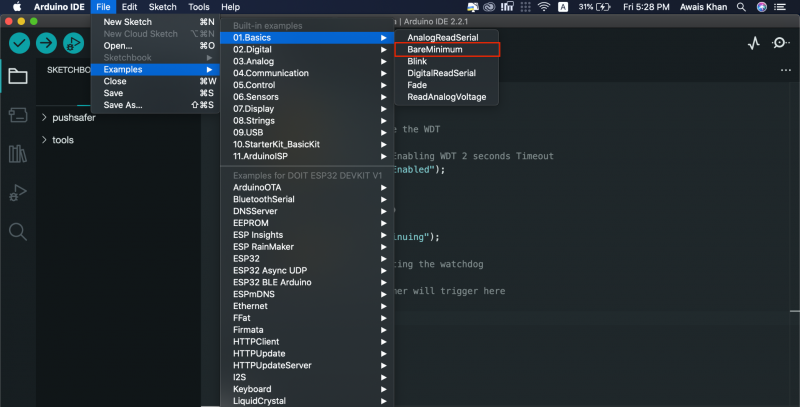
Βήμα 3: Βεβαιωθείτε ότι το Arduino Board είναι επιλεγμένο για αυτό το παράδειγμα, το οποίο μπορείτε να επιβεβαιώσετε από το Εργαλεία>Πίνακας Ενότητα:
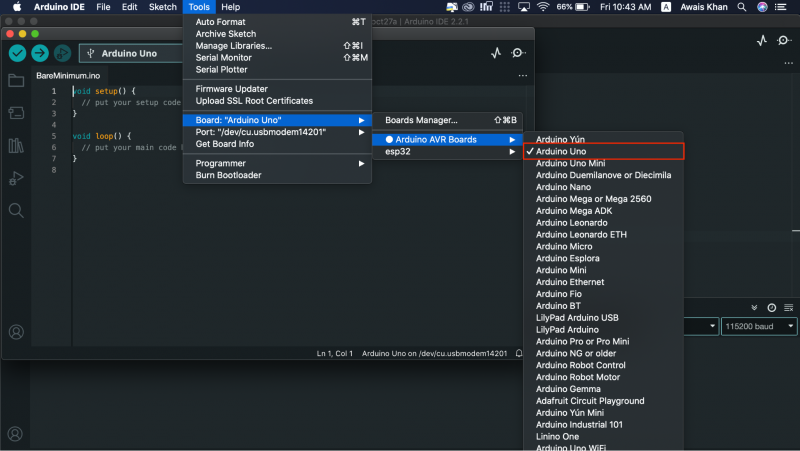
Σημείωση: Θα πρέπει να ελέγξετε τη Θύρα για το Arduino UNO σας από το Λιμάνι επιλογή χρησιμοποιώντας το ίδιο μενού.
Βήμα 4: Τώρα, μπορείτε να χρησιμοποιήσετε το Μεταφόρτωση επιλογή για να ανεβάσετε τον κώδικα και να επαναφέρετε την πλακέτα Arduino:
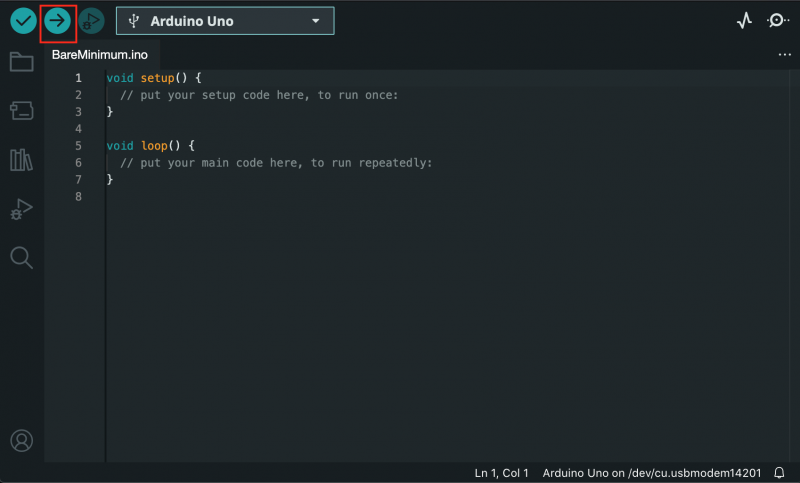
Πώς να επαναφέρετε την πλακέτα Arduino με επαναφορά της μνήμης EEPROM
Οι πλακέτες που βασίζονται σε AVR διαθέτουν EEPROM, μη πτητική μνήμη flash που διατηρεί τις τιμές ακόμα και αν η πλακέτα είναι απενεργοποιημένη. Μπορείτε να επαναφέρετε το EEPROM χρησιμοποιώντας το EEPROM.write() συνάρτηση που θέτει τα byte στο μηδέν, επαναφέροντας την πλακέτα Arduino. Ο παρακάτω κώδικας θα πρέπει να μεταφορτωθεί στο Arduino IDE σας συνδέοντας πρώτα το Arduino UNO με το σύστημά σας. Στη συνέχεια, χρησιμοποιώντας το Μεταφόρτωση επιλογή επαναφοράς της πλακέτας Arduino στο Arduino IDE.
#περιλαμβάνω < EEPROM. η >κενός εγκατάσταση ( ) {
// αρχικοποίηση της ακίδας LED Arduino ως έξοδο
pinMode ( 13 , ΕΞΟΔΟΣ ) ;
Για ( ενθ Εγώ = 0 ; Εγώ < EEPROM. μήκος ( ) ; Εγώ ++ ) {
EEPROM. γράφω ( Εγώ, 0 ) ;
}
// ενεργοποίηση του Arduino LED όταν τελειώσει
digitalWrite ( 13 , ΥΨΗΛΟΣ ) ;
}
κενός βρόχος ( ) {
}
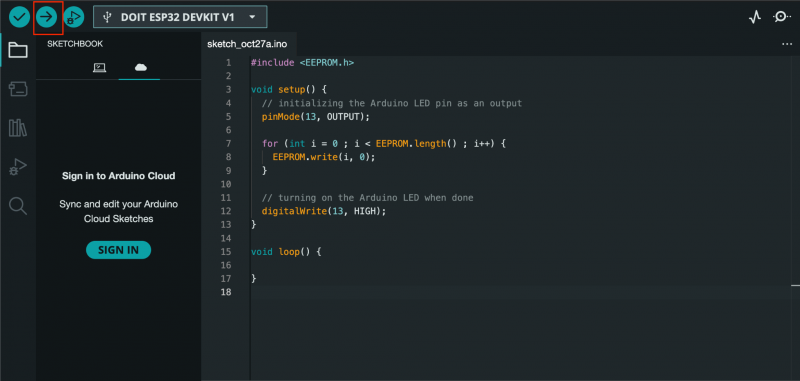
συμπέρασμα
Η επαναφορά του πίνακα Arduino είναι μια βασική και ευρέως χρησιμοποιούμενη εργασία για τους χρήστες που εργάζονται στα έργα τους. Είναι χρήσιμο σε περίπτωση που ο κωδικός τους έχει κολλήσει και ο μόνος τρόπος που απομένει είναι να επαναφέρετε τον πίνακα. Μπορείτε να επαναφέρετε την πλακέτα Arduino μέσω του ενσωματωμένου κουμπί επαναφοράς ή χρησιμοποιώντας το καρφίτσα επαναφοράς . Μπορείτε επίσης να επαναφέρετε την πλακέτα Arduino χρησιμοποιώντας το λειτουργία επαναφοράς , μέθοδος χρονοδιακόπτη παρακολούθησης , επαναφορά του σκίτσου στη μνήμη ή Μνήμη EEPROM στον κωδικό σας. Ο οδηγός για όλες τις μεθόδους παρέχεται στην παραπάνω ενότητα αυτού του οδηγού, επιλέξτε τη μέθοδο που λειτουργεί καλύτερα για εσάς και ξεκινήστε την κωδικοποίηση με το Arduino Board απρόσκοπτα.